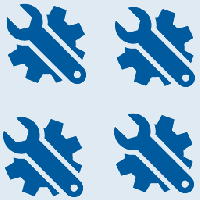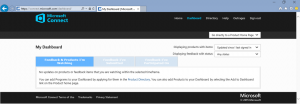Cum să reordonezi folderele într-o bibliotecă în Windows 10

Caracteristica Biblioteci a fost introdusă în Windows 7 ca parte a aplicației actualizate Explorer. Vă permite să consolidați mai multe foldere într-o singură bibliotecă, astfel încât conținutul din diferite locații să poată fi agregat într-o singură vizualizare asemănătoare unui folder. În mod implicit, bibliotecile sunt dezactivate în Windows 10, dar le puteți activa. Windows 10 arată folderele dintr-o bibliotecă în ordinea în care ați adăugat acele foldere. Ați putea fi interesat să le reorganizați și să le schimbați ordinea de afișare. Iată cum.
Pentru a activa Bibliotecile în Windows 10 File Explorer, consultați următorul articol: Activați Bibliotecile în panoul de navigare File Explorer în Windows 10. De asemenea, verificați cum să mutați bibliotecile deasupra acestui computer în Windows 10.
- Deschideți File Explorer și faceți clic pe elementul Biblioteci din panoul de navigare din stânga. Aceasta va deschide Bibliotecile. Le puteți deschide direct și cu o comandă specială de shell. presa
Victorie + R tastele de comandă rapidă împreună pe tastatură și tastați următoarele în caseta Run:
shell: Biblioteci
Sfat: vezi lista comenzilor shell din Windows 10.
- Selectați o bibliotecă, faceți clic dreapta pe ea și alegeți „Proprietăți” din meniul contextual.
- Veți vedea folderele listate în ordinea în care sunt incluse în biblioteca curentă.
- Acum, puteți pur și simplu să le reordonați prin glisare și plasare! Trageți folderele în sus sau în jos pentru a seta ordinea dorită și ați terminat.
Inainte de: